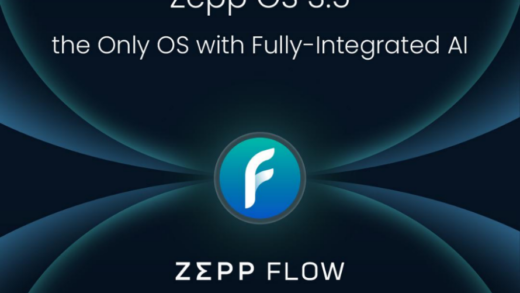Il tuo Macbook non va si iberna? Forse dovresti fare un reset SMC.
Fare un Reset SMC serve per risolvere molti problemi che si possono presentare sui Macbook. Personalmente l’ho trovato indispensabile.
Dopo l’ultimo aggiornamento di sistema, mi sono accorto che il mio Macbook Pro 13 (2015) non entrava più in modalità standby di ibernazione, rimanendo sempre in modalità Stop. Questo portava, ovviamente, ad un battery drain eccessivo in situazioni di standby prolungato, come la notte o quando uscivo di casa. Andando a controllare nei log di sistema, mi sono accorto che con tempistiche molto ravvicinate, l’OS continuava a controllare la rete wifi, impedendo così l’avvio dell’ibernazione. Tutto questo nonostante avessi verificato l’assenza di programmi che impedissero lo stop e che che il Power Nap fosse disattivato
La mia decisione è stata quindi di procedere con un Reset SMC.
Di cosa stiamo parlando?
SMC sta per System Management Controller, un chip deputato alla gestione energetica e al controllo di alcuni componenti dei computer Apple, come ad esempio le ventole, le luci della tastiera e il sensore per la regolazione automatica della luminosità. Andando infatti a leggere la pagina dedicata nel supporto Apple, questi sono i sintomi che potrebbero richiedere un Reset SMC:
- Le ventole del computer girano ad alta velocità anche se il computer non è sotto stress ed è ventilato nella maniera corretta.
- Il comportamento della retroilluminazione della tastiera non è corretto.
- Il comportamento della spia dell’indicatore di stato (SIL) non è corretto.
- Il comportamento delle spie dell’indicatore della batteria, se presenti, non è corretto sui notebook Mac dotati di batteria non rimovibile.
- La retroilluminazione del display non risponde in maniera corretta ai cambiamenti della luminosità esterna.
- Il computer non risponde quando viene premuto il pulsante di accensione.
- Il computer notebook Mac non risponde correttamente quando chiudi o apri il coperchio.
- Il computer passa allo stato di stop o si spegne in modo imprevisto.
- La batteria non si carica correttamente.
- Il LED dell’alimentatore MagSafe non indica l’attività corretta.
- Le prestazioni del computer sono insolitamente lente, anche in assenza di un uso eccessivamente elevato della CPU.
- Le icone delle applicazioni risultano animate nel Dock per diverso tempo dopo l’apertura.
- Le applicazioni non funzionano correttamente o non rispondono dopo essere state aperte.
- Un computer che supporta la modalità monitor di destinazione non attiva o disattiva questa modalità come previsto oppure la attiva o disattiva in modo inaspettato.
- L’illuminazione intorno alle porte I/O presenti su un Mac Pro (fine 2013) non si attiva quando sposti il computer.
[Potrebbe interessarti: Come anticipare lo standby sui Macbook]
Ho deciso così di procedere, seguendo i seguenti passi (essendo un Macbook con batteria non rimovibile):
- Spegni il Mac.
- Scollega l’alimentatore MagSafe o USB-C dal computer.
- Utilizzando la tastiera integrata, premi Maiuscole-Ctrl-Opzione sul lato sinistro della tastiera, quindi premi contemporaneamente il pulsante di accensione. Tieni premuti questi tasti e il pulsante di accensione per 10 secondi.
(Se hai un MacBook Pro 2016 con Touch ID, il pulsante Touch ID è anche il pulsante di accensione.) - Rilascia tutti i tasti.
- Ricollega l’alimentatore.
- Premi di nuovo il pulsante di accensione per accendere il Mac.
Nel caso aveste un Mac con batteria rimovibile:
- Spegni il Mac.
- Scollega l’alimentatore MagSafe dal computer.
- Rimuovi la batteria.
- Tieni premuto il pulsante di accensione per 5 secondi.
- Ricollega la batteria e l’alimentatore MagSafe.
- Premi il pulsante di accensione per accendere il Mac.
Mentre se avete un desktop Mac (iMac, Mac mini, Mac Pro):
- Spegni il Mac.
- Scollega il cavo di alimentazione.
- Attendi 15 secondi.
- Collega di nuovo il cavo di alimentazione.
- Attendi cinque secondi e premi il pulsante di accensione per avviare il Mac.
Un Reset SMC e in pochi secondi… Tutto risolto!
Una volta eseguita la procedura, il mio Macbook Pro ha ripreso ad entrare in modalità di ibernazione, dopo il tempo previsto dall’entrata in Stop.
E a voi, è mai successo questo problema? Un Reset SMC ha aiutato anche voi?